ضبط تماسها در گوشیهای هوشمند یکی از ویژگیهای کاربردی است که بسیاری از کاربران برای حفظ اطلاعات و یادآوری مکالمات مهم از آن بهره میبرند. گوشیهای شیائومی، بهعنوان یکی از برندهای محبوب در بازار تلفن همراه، قابلیتهای متنوعی برای کاربرانی که نیاز به ضبط تماسهایشان دارند، فراهم میکنند. با این حال، بسیاری از کاربران ممکن است با این ویژگی آشنایی نداشته باشند یا ندانند که چگونه میتوانند تماسهای خود را در گوشی شیائومی ضبط کنند. در این مقاله، به آموزش ضبط تماس شیائومی خواهیم پرداخت و تمام مراحل، از تنظیمات ابتدایی تا روشهای مختلف ضبط تماسها را بهطور کامل توضیح خواهیم داد.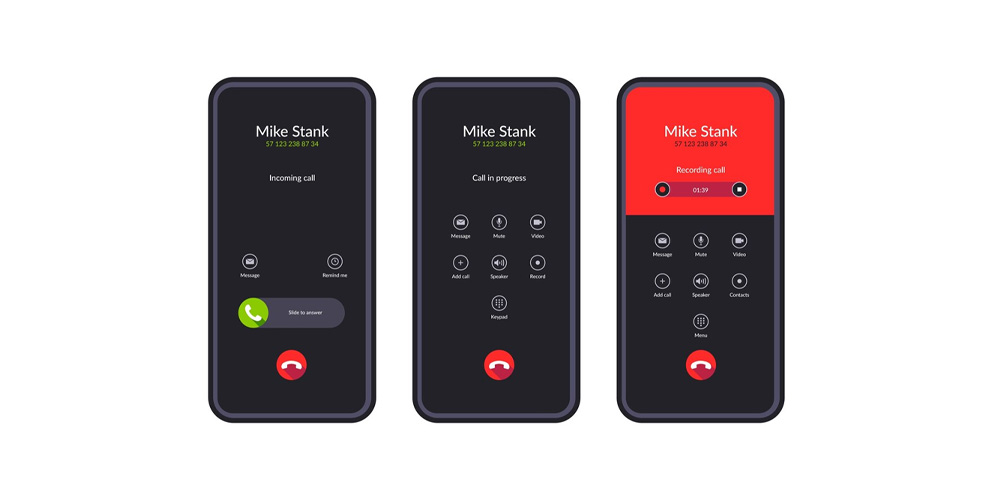
گوشیهای شیائومی بهطور پیشفرض امکان ضبط تماسها را در برخی مدلها و نسخههای نرمافزاری دارند. در واقع ضبط تماس در گوشی شیائومی یکی از قابلیتهای جذابی است که بهراحتی از طریق تنظیمات تماس قابل فعالسازی است. با این حال، در بعضی از نسخهها ممکن است این ویژگی بهطور پیشفرض غیرفعال باشد یا در برخی کشورها این امکان محدود شده باشد. بنابراین، در این مقاله علاوه بر آموزش نحوه فعالسازی این ویژگی، به روشهای جایگزین و اپلیکیشنهای شخص ثالث نیز خواهیم پرداخت که میتوانند به شما در ضبط تماسهای گوشی شیائومی کمک کنند. برخی از این اپلیکیشنها حتی امکاناتی مانند ضبط تماسهای ورودی و خروجی، ذخیرهسازی در فضای ابری و انتخاب فرمتهای مختلف ضبط تماس را نیز به شما میدهند. ضبط تماسها ممکن است بهطور ناخواسته به حریم خصوصی شما آسیب بزند، بنابراین بهتر است پیش از اقدام به ضبط مکالمه در گوشی شیائومی، طرف مقابل را نیز مطلع کنید.
ضبط تماس در شیائومی چگونه است؟
آموزش ضبط تماس شیائومی مانند ضبط تماس در گوشی سامسونگ بسیار آسان است. اما در مرحله ابتدایی باید از اینکه این قابلیت آیا در گوشی شما فعال است یا خیر اطمینان حاصل کنید. برای اطلاع از این قابلیت در گوشی شیائومی مراحل زیر را سری کنید:
- اپلیکیشن تماس یا Phone را در گوشی شیائومی خود باز کنید.
- سپس به قسمت تنظیمات(آیکون چرخ دنده که در گوشه بالای سمت راست)وارد شوید.
- بر روی گزینهای با عنوان تنظیمات تماس (Call Settings) کلیک کنید.
*در صورتی که این گزینه در مدل گوشی شما وجود ندارد، به دنبال گزینه ای با عنوان تنظیمات اضافی (Additional Settings)باشید.
- پس از ورود به تنظیمات تماس، گزینهای با عنوان ضبط تماس یا Call Recording را پیدا کرده و روی آن کلیک کنید.
- در این قسمت، گزینهای برای فعالسازی ضبط خودکار تماسها به نام Record calls automatically خواهید دید. برای فعالسازی این قابلیت، کافی است سوئیچ کنار آن را به حالت روشن تغییر دهید.
*اگر این گزینه در دسترس نبود، به این معنا است که منطقه گوشی شما از این ویژگی پشتیبانی نمیکند و برای دسترسی به آن نیاز به تغییر منطقه یا ریجن دستگاه خواهید داشت.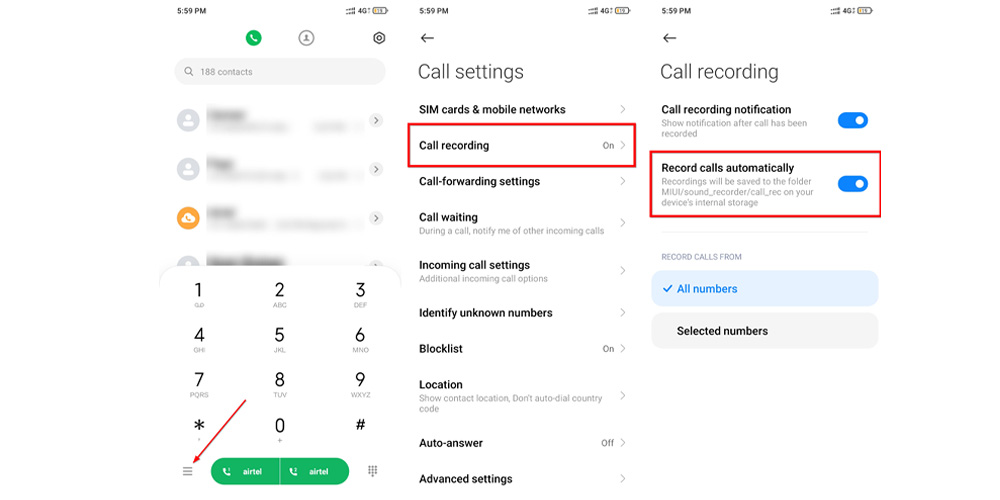
تغییر منطقه (Region) در تنظیمات گوشی شیائومی برای ضبط مکالمه
با استفاده از قابلیت ضبط تماس در گوشی شیائومی میتوانید مکالمات مهم خود را ذخیره و در آینده به آنها گوش دهید. همانطور که بالاتر هم اشاره شد قابلیت ضبط تماس در شیائومی برای همه مناطق امکان پذیر نیست. در نتیجه برای تغییر منطقه (Region) و فعال کردن قابلیت ضبط مکالمات، مراحل زیر را دنبال کنید:
- وارد تنظیمات گوشی شوید: ابتدا به صفحه اصلی گوشی شیائومی خود بروید و اپلیکیشن Settings را باز کنید.
- بخش Additional Settings را پیدا کنید: در تنظیمات، به پایین صفحه اسکرول کرده و گزینه Additional Settings را انتخاب کنید.
- انتخاب Region : در این بخش، به دنبال گزینه Region بگردید و آن را لمس کنید.
- انتخاب منطقه دلخواه: در این قسمت، منطقه خود را به کشوری که پشتیبانی از ضبط مکالمات دارد، تغییر دهید. برای مثال، در کشورهای خاصی مانند هند یا روسیه ممکن است این ویژگی فعال باشد.
- ریستارت گوشی: پس از انتخاب منطقه جدید، گوشی خود را ریستارت کنید تا تنظیمات جدید اعمال شود.
بعد از تغییر منطقه، به بخش تنظیمات تماس(Call Settings) برگشته و گزینه ضبط خودکار تماس در شیائومی (Record calls automatically) را فعال کنید تا ضبط مکالمات به طور خودکار در گوشی شیائومی شما فعال شود.
انتخاب شماره گزینشی برای ضبط مکالمه در شیائومی
اگر قصد ریکورد تماسها با شمارههای خاص را دارید و نمیخواهید تمام تماسها ثبت شود، ضبط صدای تماس شیائومی به شما این امکان را میدهد. در ادامه مراحل فعالسازی این ویژگی توضیح داده شده است:
- ورود به تنظیمات تماسها: ابتدا اپلیکیشن تماس (Phone) را باز کرده و سپس به بخش تنظیمات (Settings) وارد شوید. در برخی از گوشیها ممکن است گزینه تنظیمات در گوشه بالای صفحه یا از طریق منوی همبرگری در گوشه پایینی قابل دسترسی باشد.
- دسترسی به تنظیمات ضبط تماس: در تنظیمات، به دنبال گزینه "Call Settings" یا "تنظیمات تماس" بگردید. در این بخش، گزینهای تحت عنوان "Call Recording" یا "ضبط تماس" خواهید یافت.
- انتخاب گزینه ضبط تماس برای شمارههای خاص: در بخش تنظیمات ضبط تماس، دو گزینه برای انتخاب دارید:
All Numbers : در این حالت، تمامی تماسها، اعم از تماسهای ورودی یا خروجی، به طور خودکار ضبط میشوند.
Selected Numbers : این گزینه به شما امکان میدهد تا فقط تماسهایی را ضبط کنید که با شمارههای خاصی برقرار میکنید.
- انتخاب شمارههای خاص: اگر گزینه Selected Numbers را انتخاب کنید، به یک بخش جدید وارد میشوید که از شما میخواهد شمارههای مورد نظر خود را برای ضبط تماسها وارد کنید. در این بخش میتوانید انتخاب کنید که آیا میخواهید فقط تماسها با شمارههای ناشناس ضبط شوند یا لیستی از شمارههای دلخواه خود را وارد کنید.
- اضافه کردن شمارهها به لیست: اگر گزینه لیست سفارشی (Custom List) را انتخاب کنید، در صفحه بعدی دکمه Add را در قسمت پایین صفحه فشار دهید. سپس شمارههای دلخواه خود را وارد کنید تا از این به بعد تمامی مکالمات با این شمارهها به طور خودکار ضبط شوند.
با استفاده از این ویژگی، شما میتوانید فقط تماسهای خاص را ضبط کرده و از اطلاعات تماسهای حساس محافظت کنید. این تنظیمات به شما امکان میدهد کنترل کاملتری روی تماسها و ذخیرهسازی آنها داشته باشید.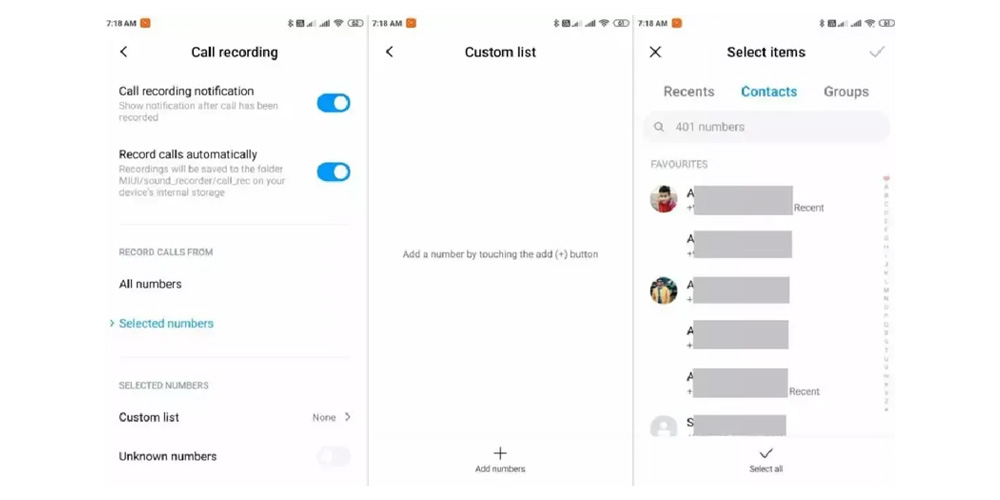
مکالمات ضبط شده توسط رکوردر تماس شیائومی در کجا ذخیره میگردد؟
با فعالسازی گزینه ضبط خودکار تماس، ضبط تماس در گوشی شیائومی بهطور هوشمندانه تمام مکالمات را ثبت میکند. احتمالا پس از ضبط صدای تماس شیائومی به دنبال محل ذخیره سازی قایل های خود باشید. خوشبختانه، شیائومی این کار را ساده کرده و شما با چند مرحله ساده میتوانید مکالمات ضبطشده را پیدا کنید و به اونها گوش بدهید.
- منوی تماس یا اپلیکیشن Phone را در گوشی شیائومی باز کنید.
- به بخش تماسهای اخیر (Recent) برید و شمارهای که مکالمه ضبطشده داره را پیدا کنید.
- روی شماره موردنظر ضربه بزنید و به دنبال فلش کنار شماره باشید.
- بعد از ضربه زدن روی فلش، منوی شماره باز میگردد و شما میتوانید گزینه Recorded Calls رو مشاهده کنید.
- با کلیک روی Recorded Calls، میتوانید به فایل ضبطشده گوش بدهید و مکالمه را پخش کنید. همچنین، فایلهای ذخیرهشده از طریق ضبط تماس در گوشی شیائومی در بخش ذخیرهسازی داخلی گوشی در دسترس هستند.
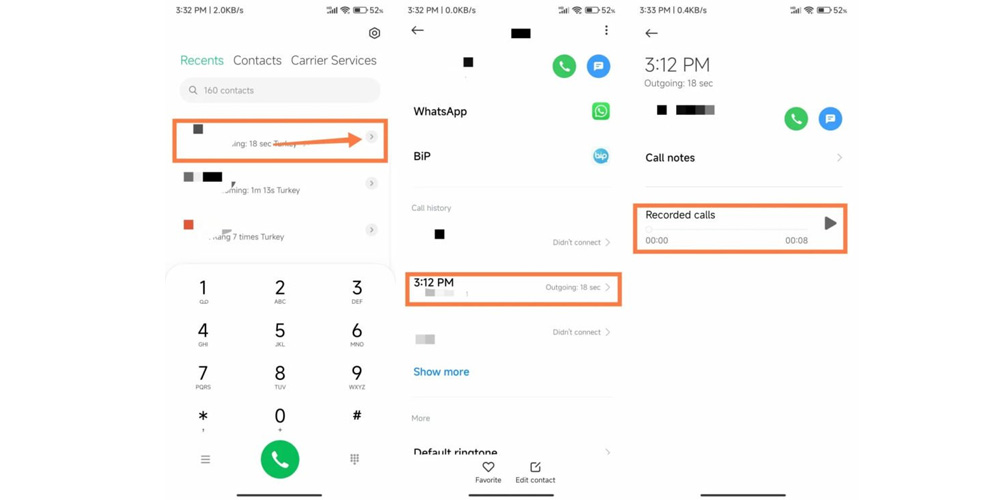
دسترسی سریع به فایلهای کال ریکوردر از طریق اعلانات (Notification)
یکی از راحتترین راههای دسترسی به مکالمات ضبطشده، استفاده از اعلانها است. بعد از ضبط تماس، یک اعلان با عنوان Phone-Call recorded در نوار اعلانها نمایش داده میشود. کافیه روی اعلان تماس ضبط شده ضربه بزنید تا بدون نیاز به جستوجو، بلافاصله به مکالمه ضبطشده گوش بدید.
برنامه ضبط تماس برای گوشی شیائومی
اگر گوشی شما به هردلیلی از دسته محصولاتی است که از این قابلیت پشتیبانی نمیکند و یا شما قصد فعال کردن آن را ندارید، نگران نباشید برنامههای ضبط مکالمه برای شیائومی به راحتی در دسترس شما هستند. کافیست آنها را از طریق Google Play دانلود کرده و در دستگاه خود نصب کنید.
- Redmi Call Recorder : Redmi Call Recorder یک قابلیت پیشفرض برای گوشیهای شیائومی با رابط کاربری MIUI است که به کاربران اجازه میدهد تماسهای تلفنی خود را بهراحتی ضبط کنند. پشتیبانی از تماس های واتس اپ، اسکایپ، تلگرام و Zoom برای همه مدلهای تلفنهای ردمی پوکو توسط این برنامه میسر است. همچنین، میتوانید مکالمه خود را ذخیره کرده و در هر زمان که به آن نیاز دارید دوباره پخش کنید.
- Cube Call Recorder : Cube Call Recorder یکی دیگر از برنامههای قدرتمند ضبط مکالمه است که علاوه بر تماسهای تلفنی، توانایی ضبط مکالمات در برنامههای پیامرسان مانند واتساپ، اسکایپ و تلگرام را نیز دارد. فایلهای ضبطشده این برنامه دارای وضوح و کیفیت صدای بالا هستند.
- Call Recorder – ACR : این برنامه بهطور خودکار تمام تماسهای ورودی و خروجی را ضبط میکند. به علاوه، امکان دستهبندی مکالمات بر اساس تاریخ، نام مخاطب و مدتزمان تماس وجود دارد. امکان آپلود مکالمات ضبطشده به سرویسهای ابری مانند Google Drive، Dropbox و OneDrive فراهم است.
جمع بندی
ممکن است به دلایلی از جمله حفظ اطلاعات مهم، ثبت جزئیات مکالمات مانند آدرس، زمانبندی یا شمارهها، مدیریت بهتر مکالمات کاری و یا ثبت مدارک و شواهد نیاز به ضبط تماس در گوشی شیائومی داشته باشید. در این مطلب تلاش شد تا ضبط صدا به راحتی به شما آموزش داده شود. در نهایت اگر قصد خرید گوشی شیائومی را دارید می توانید به وب سایت ualtech مراجعه فرمایید تا علاوه بر ضمانت اصالت کالا از تخفیفات ویژه نیز بهرهمند شوید. فروشگاه ما منبعی مناسب برای آگاهی از قیمت روز گوشی و یا مقایسه محصولاتی مانند گوشی ایفون با گوشی سامسونگ است.
سوالات متداول
فعال كردن ضبط صدا هنگام تماس شیائومی چگونه است؟
برای فعال کردن ضبط صدا هنگام تماس در گوشی شیائومی، برنامه Phone را باز کنید. روی آیکون چرخدنده در گوشه بالا ضربه بزنید تا وارد Settings شوید. به Call Recording بروید. سپس گزینه Record calls automatically را فعال کنید.
بهترین کال رکوردر برای شیائومی کدام برنامه است؟
Redmi Call Recorder، Cube Call Recorder، Call Recorder – ACR از جمله بهترین برنامه های ضبط تماس برای گوشی شیائومی است.
اگر ضبط صدای تماس شیائومی فعال نبود چه کنیم؟
اگر گزینه ضبط تماس در گوشی شیائومی غیرفعال باشد، با تغییر منطقه (Region) میتوانید این قابلیت را فعال کنید.





دیدگاه خود را بنویسید